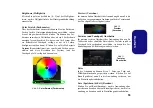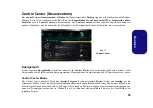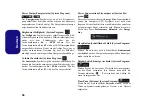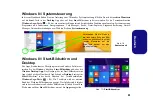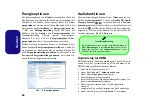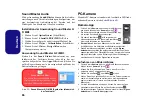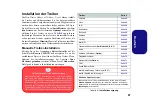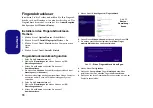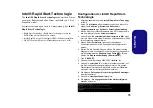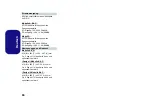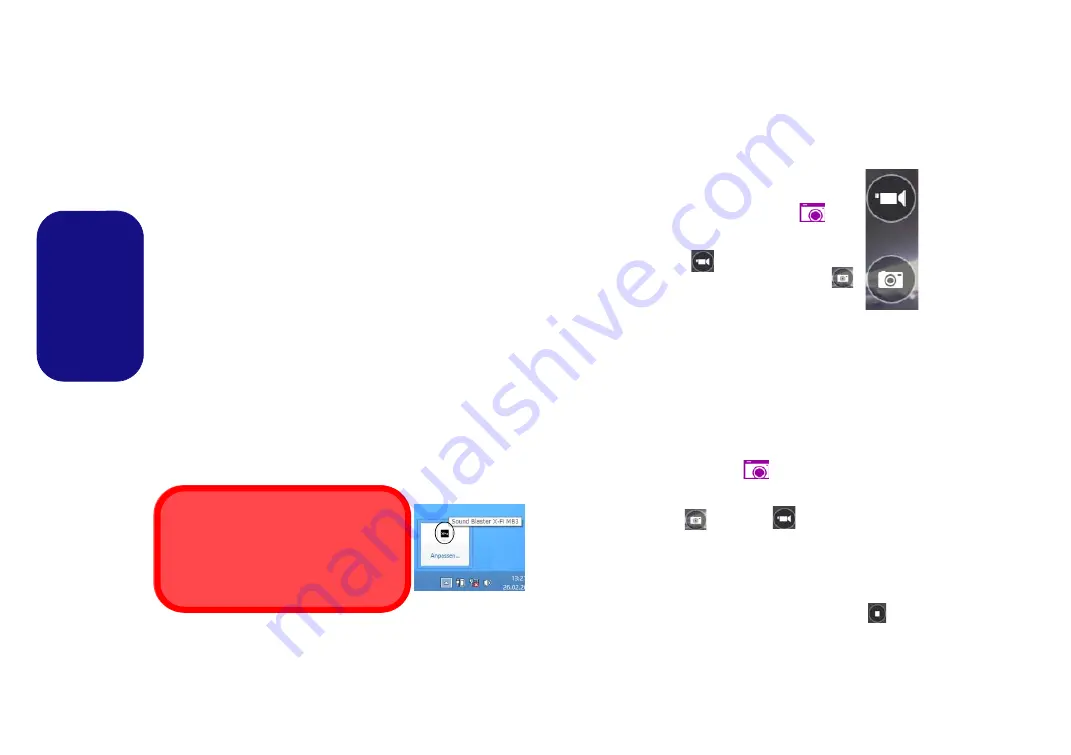
66
Deutsch
Sound Blaster Audio
Mit der Anwendung
Sound Blaster
können Sie die Audio-
einstellungen nach Ihren Anforderungen konfigurieren, um
eine bestmögliche Audioleistung bei Spielen und der
Wiedergabe von Musik und Videos zu erreichen.
Installation der Anwendung Sound Blaster X-
Fi MB3
1. Klicken Sie auf
Option Drivers
(
Schaltfläche
)
.
2. Klicken Sie auf
5.
Install SBX-Fi MB3 AP
> Ja
.
3. Wählen Sie eine Sprache und klicken auf
Weiter > Ja
.
4. Klicken Sie auf
Weiter
>
Vollinstallation
(
Schaltfläche
)
.
5. Klicken Sie auf
Weiter > Fertig stellen
, um den
Computer neu zu starten.
Anwendung Sound Blaster X-Fi MB3
Starten Sie das
Sound Blaster
-Bedienfenster aus dem
Infobereich der Taskleiste heraus (oder über das ent-
sprechende Symbol auf dem
Apps
-Bildschirm). Klicken Sie
auf die Registerkarten, um in die entsprechenden Menüs des
Bedienfensters zu gelangen.
Abb. 22
- Sound Blaster X-Fi MB3 (Symbol im Infobereich
der Taskleiste)
PC-Kamera
Wenn die PC-Kamera verwendet wird, leuchtet die LED links
neben der Kamera rot (siehe
Kamera-App
1.
Führen Sie die
Kamera
-App von dem Start-Bildschirm
aus durch Klicken auf das
Kamera
-Symbol .
2.
Die Kamera-Schnittstelle wird zwei Schaltflächen auf
der rechten Seite des Bildschirms zeigen.
3.
Die obere Schaltfläche
wird verwendet, um
Videos aufzunehmen, und die untere Schaltfläche
dient zum Aufnehmen von Standbildern.
4.
Rechtsklicken
Sie auf den Bildschirm, um die Menü-
Schaltflächen an der Unterseite des Bildschirms aufzurufen.
5.
Diese Schaltflächen ermöglichen es Ihnen, auf die
Eigene
Aufnahmen
zuzugreifen (wo aufgenommene Bilder und Videos
angezeigt werden), den
Timer
(der Zeitraum, bevor die Aufnahme
beginnt) einzustellen und die Belichtung mit dem Schieberegler
einzustellen, um die besten Ergebnisse zu erzielen.
Aufnehmen von Bildern/Videos
1.
Führen Sie die
Kamera
-App von dem Start-Bildschirm aus durch
Klicken auf das
Kamera
-Symbol .
2.
Klicken Sie für die Auswahl des
Timers, wenn Sie vor der
Aufnahme einen Countdown benötigen.
3.
Wählen Sie den
Foto
oder
Video
modus.
4.
Klicken Sie auf das passende Symbol, um ein Foto aufzunehmen
oder die Videoaufnahme zu starten (wenn die Videoaufnahme
beginnt, erscheint ein Timer in der unteren linken Ecke des
Bildschirms).
5.
Um die Videoaufnahme zu stoppen, klicken Sie erneut auf das
Hauptfenster (oder klicken Sie auf das Symbol Anhalten
).
6.
Die aufgenommenen Fotos und Videos werden im Ordner
Eigene
Aufnahmen
im Ordner
Bilder
gespeichert.
Sound Blaster & HDMI
Die Sound Blaster-Audioeffekte können
nicht verwendet werden, wenn der Klang
über einen HDMI-Anschluss erzeugt wird.